win10新建文件夹报错?简单几步教你快速修复
时间:2025-06-21 15:33:24 284浏览 收藏
还在为Win10系统新建文件夹时遇到的各种问题头疼吗?本文为你提供了一份详尽的排查指南,手把手教你快速解决Win10无法创建新文件夹的难题。从最常见的权限设置问题,到磁盘错误、系统文件损坏,再到杀毒软件干扰等多种可能的原因,逐一分析并提供解决方案。即使遇到“拒绝访问”提示,也能轻松应对。更重要的是,本文还分享了预防Win10新建文件夹问题再次发生的实用技巧,包括定期维护系统、安装可靠杀毒软件、备份数据等,让你远离困扰,畅享顺畅的电脑使用体验。别再盲目摸索,立即学习这些高效方法,轻松解决Win10新建文件夹问题!
Win10系统无法创建新文件夹的解决方法包括:1.检查权限,确保用户拥有“写入”权限;2.重启资源管理器;3.使用chkdsk命令检查磁盘错误;4.运行sfc/scannow扫描修复系统文件;5.暂时禁用杀毒软件;6.确认磁盘空间是否充足;7.尝试在其他位置创建文件夹;8.更新或重装显卡驱动;9.检查注册表中可疑项;10.新建用户账户测试问题。若仍无法解决,可尝试系统还原或重装系统。遇到“拒绝访问”提示时,应重点排查目录权限、UAC设置及所有权问题。为防止问题再次发生,建议定期维护系统、安装可靠杀毒软件、备份数据、谨慎修改系统设置并保持系统更新。

Win10系统无法创建新文件夹,通常是权限问题、系统文件损坏或磁盘错误导致的。别慌,一步步排查,总能解决。
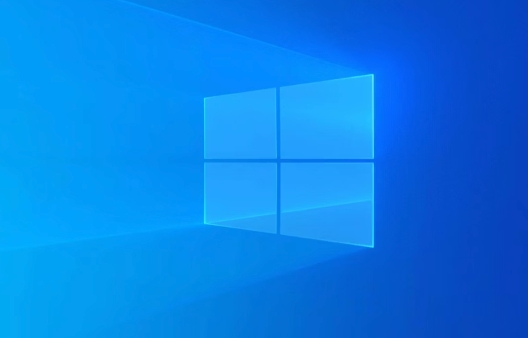
解决方案

检查权限: 这是最常见的原因。右键点击你想创建文件夹的目录,选择“属性”,切换到“安全”选项卡。看看你的用户名是否在列表里,如果没有,添加进去。然后,确保你的用户拥有“写入”权限。如果权限是灰色的,说明你没有修改权限,需要联系管理员。
重启资源管理器: 资源管理器有时候会抽风。打开任务管理器(Ctrl+Shift+Esc),找到“Windows 资源管理器”,右键点击,选择“重新启动”。这招能解决很多小问题。

检查磁盘错误: 磁盘坏道也会导致无法创建文件夹。打开命令提示符(以管理员身份运行),输入
chkdsk /f X:(X是你要检查的盘符,比如C盘),回车。系统会提示你下次重启时检查磁盘,输入Y确认,然后重启电脑。系统文件检查: 系统文件损坏也会导致各种奇怪的问题。在命令提示符(以管理员身份运行)中输入
sfc /scannow,回车。系统会自动扫描并修复损坏的文件。这个过程可能需要一段时间,耐心等待。禁用杀毒软件: 有些杀毒软件过于敏感,会阻止创建文件夹。尝试暂时禁用杀毒软件,看看是否能解决问题。如果可以,你需要调整杀毒软件的设置,允许创建文件夹。
检查磁盘空间: 虽然听起来很蠢,但还是检查一下磁盘空间是否足够。如果磁盘满了,自然无法创建新文件夹。
尝试在其他位置创建: 如果在一个位置无法创建,尝试在其他位置创建,比如桌面。如果可以创建,说明问题可能出在特定目录的权限或配置上。
更新或重装显卡驱动: 显卡驱动有时也会引起一些莫名其妙的问题,虽然和创建文件夹看起来没什么关系。尝试更新到最新版本,或者卸载后重新安装。
检查注册表: 这个比较高级,慎用!打开注册表编辑器(regedit),找到
HKEY_CLASSES_ROOT\Directory\Background\shellex\ContextMenuHandlers。看看里面有没有可疑的项。如果不知道哪些是可疑的,最好不要乱动。新建用户账户: 如果以上方法都不行,可以尝试新建一个用户账户,看看在新账户下是否能创建文件夹。如果可以,说明问题可能出在你的用户配置文件上。
为什么Win10新建文件夹总是失败,而且找不到原因?
有时候,问题可能隐藏得很深。比如,可能是某个第三方软件的冲突,或者某个不常用的系统服务出了问题。这种情况下,逐个排查软件和服务是很费时间的。可以尝试使用系统还原,回到一个正常的时间点。或者,备份重要数据后,重装系统也是一个彻底解决问题的方法。
Win10新建文件夹时提示“拒绝访问”怎么办?
“拒绝访问”通常是权限问题。除了前面提到的检查目录权限外,还要注意以下几点:
- UAC(用户账户控制): UAC可能会阻止一些操作。尝试降低UAC的级别,看看是否能解决问题。
- 所有权: 尝试获取目录的所有权。右键点击目录,选择“属性”,切换到“安全”选项卡,点击“高级”,修改所有者为你的用户名。
- TrustedInstaller权限: 有些系统目录的权限比较特殊,需要TrustedInstaller权限才能修改。这种情况比较复杂,不建议普通用户修改。
如何防止Win10新建文件夹失败的问题再次发生?
防患于未然总是好的。以下是一些建议:
- 定期维护系统: 使用系统自带的磁盘清理工具,清理垃圾文件。
- 安装可靠的杀毒软件: 避免安装来路不明的软件,防止病毒感染。
- 定期备份重要数据: 以防万一,数据丢失总是很麻烦的。
- 谨慎修改系统设置: 不了解的设置不要乱动,以免引起不必要的麻烦。
- 保持系统更新: 及时安装系统补丁,修复安全漏洞。
记住,解决问题需要耐心和细心。一步步排查,总能找到原因。
理论要掌握,实操不能落!以上关于《win10新建文件夹报错?简单几步教你快速修复》的详细介绍,大家都掌握了吧!如果想要继续提升自己的能力,那么就来关注golang学习网公众号吧!
-
501 收藏
-
501 收藏
-
501 收藏
-
501 收藏
-
501 收藏
-
491 收藏
-
463 收藏
-
103 收藏
-
454 收藏
-
371 收藏
-
159 收藏
-
135 收藏
-
312 收藏
-
292 收藏
-
429 收藏
-
298 收藏
-
150 收藏
-

- 前端进阶之JavaScript设计模式
- 设计模式是开发人员在软件开发过程中面临一般问题时的解决方案,代表了最佳的实践。本课程的主打内容包括JS常见设计模式以及具体应用场景,打造一站式知识长龙服务,适合有JS基础的同学学习。
- 立即学习 543次学习
-

- GO语言核心编程课程
- 本课程采用真实案例,全面具体可落地,从理论到实践,一步一步将GO核心编程技术、编程思想、底层实现融会贯通,使学习者贴近时代脉搏,做IT互联网时代的弄潮儿。
- 立即学习 516次学习
-

- 简单聊聊mysql8与网络通信
- 如有问题加微信:Le-studyg;在课程中,我们将首先介绍MySQL8的新特性,包括性能优化、安全增强、新数据类型等,帮助学生快速熟悉MySQL8的最新功能。接着,我们将深入解析MySQL的网络通信机制,包括协议、连接管理、数据传输等,让
- 立即学习 500次学习
-

- JavaScript正则表达式基础与实战
- 在任何一门编程语言中,正则表达式,都是一项重要的知识,它提供了高效的字符串匹配与捕获机制,可以极大的简化程序设计。
- 立即学习 487次学习
-

- 从零制作响应式网站—Grid布局
- 本系列教程将展示从零制作一个假想的网络科技公司官网,分为导航,轮播,关于我们,成功案例,服务流程,团队介绍,数据部分,公司动态,底部信息等内容区块。网站整体采用CSSGrid布局,支持响应式,有流畅过渡和展现动画。
- 立即学习 485次学习
